单元格强制换行
Alt 回车
操作
隐藏0值
文件中高级选项中取消勾选在具有零值的单元格选择零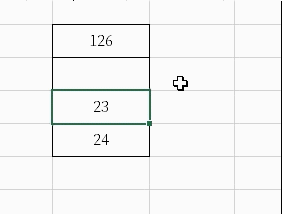
操作
同时修改多个工作表
Ctrl全选之后 , 操作一个表格,每个表格均被操作操作
给excel文件添加打开密码
信息中保护工作簿中用密码进行加密
操作
快速关闭excel文件
Alt F4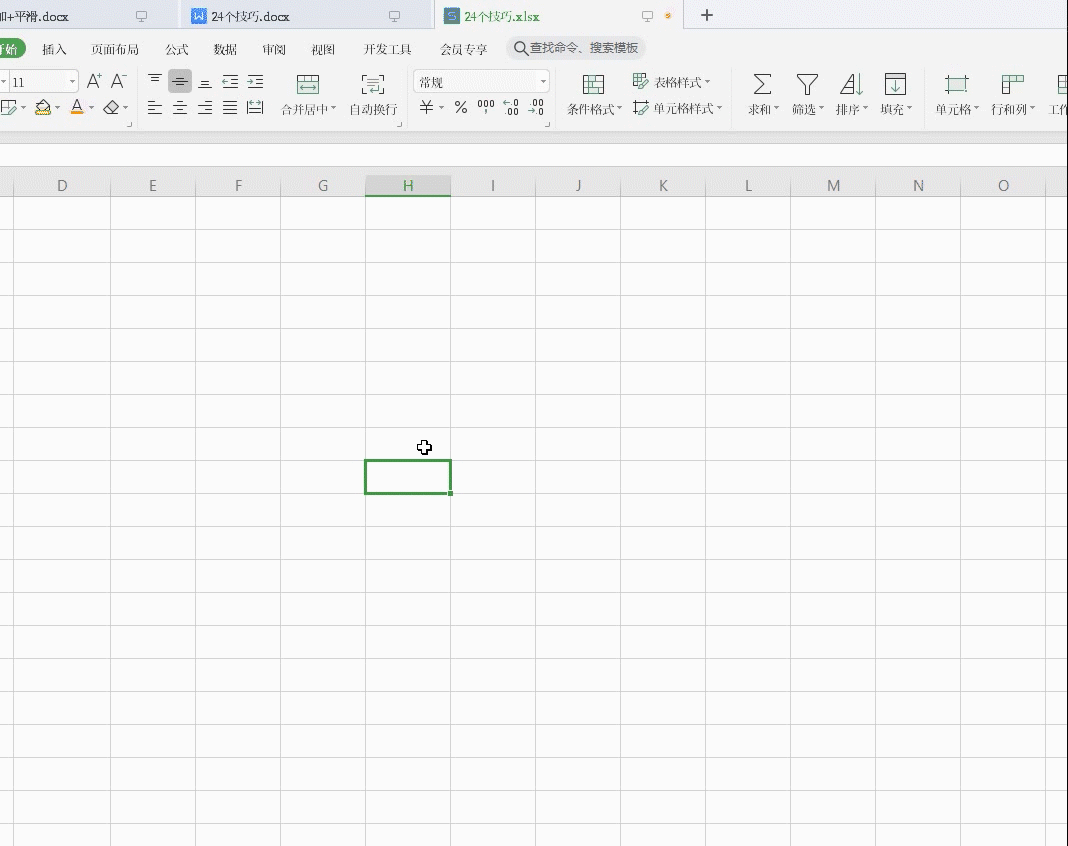
操作
隔行插入空行
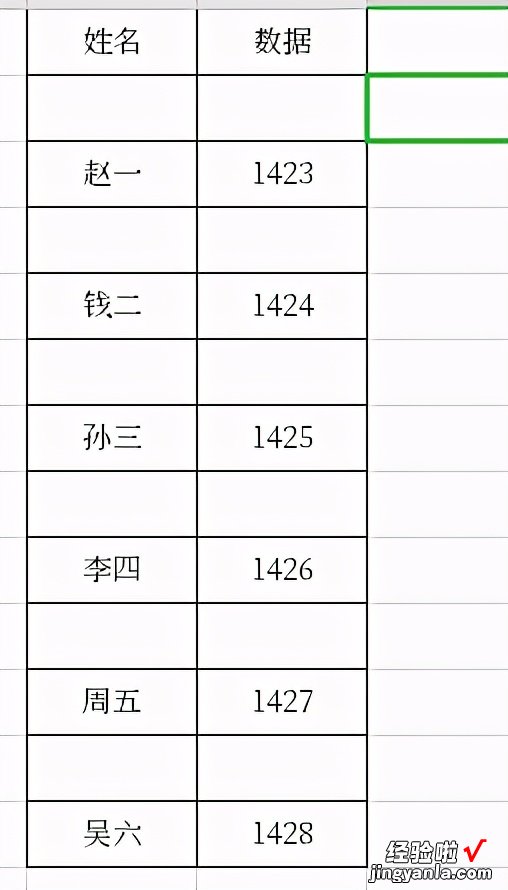
示例
【14个excel必会的技巧,办公效率不止提升一倍】第一列输入数字,第二列隔一行输入数字,选择四个单元格往下拖拽,填充结束右键按住ctrl g,选择空值,右键插入行 。

操作
不复制隐藏的行
按住Alt ;,再复制粘贴
操作
一键求和
Alt =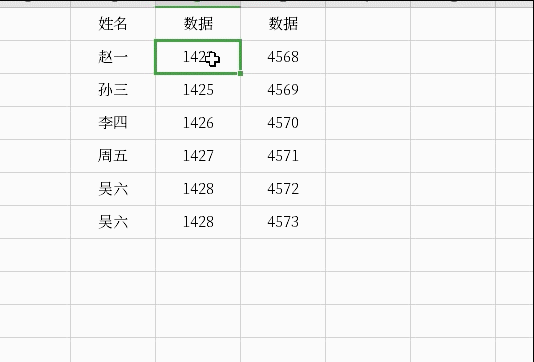
操作
快速核对两列数据 , 找出不同
Ctrl g 行内容差异单元格
操作
锁定标题行
视图中冻结窗格中冻结首行
操作
删除空白行
Ctrl g 选择空值,删除行
操作
快速填充
双击光标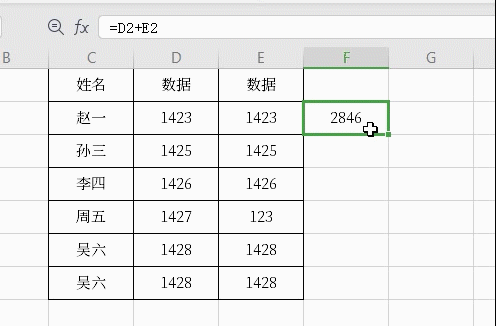
操作
快速输入对号√
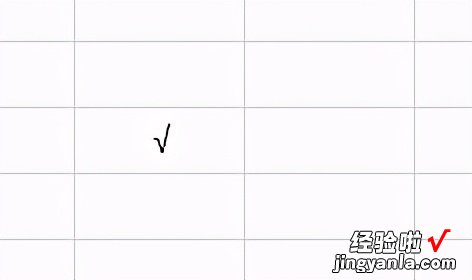
示例
Alt 41420
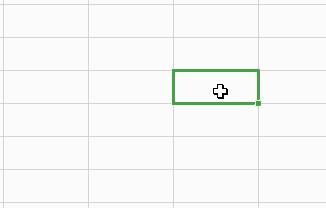
操作
公式转数值
粘贴为数值
操作
